Maya特效实例之卡通裙摆(三)添加卡通材质
步骤3:为模型赋予卡通材质
(1)创建平行光。切换到Rendering [渲染]工具架,单击[平行光]按钮,创建一盏平行光并调整位置,如图所示。
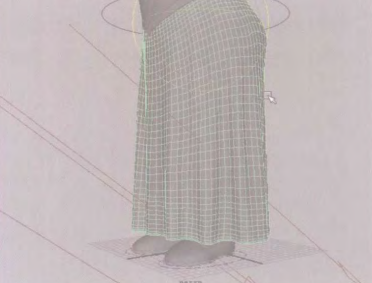
(2)赋予布料卡通材质。选中布料,在Toon [卡通]工具架中单击[着色亮度三基调]按钮,赋予其卡通材质,同理将鞋子和腿都分别赋予卡通材质。单击[渲染设置]按钮,渲染当前场景,如图所示。
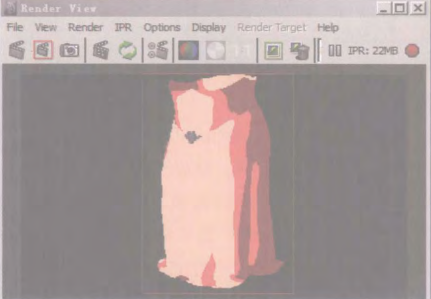
(3)设置材质球参数。执行Window> RenderingEditors> Hypershade [窗口>渲染编辑器>Hypershade]菜单命令,打开材质编辑器。单击[渲染当前帧]按钮,打开Render View [渲染视图]窗口,单击届[重做上一次IPR渲染]按钮,开启IPR渲染,在渲染窗口中框选需要渲染的部分,方便观看实时更改的渲染效果,如图所示。
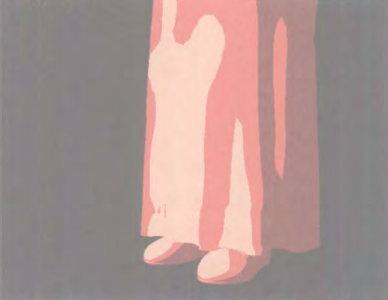
(4)设置裙子的颜色。选择裙子模型,在属性编辑器threeToneBrightnessShader1选项卡中的Color [颜色]卷展栏下调节裙子的颜色,如图所示。
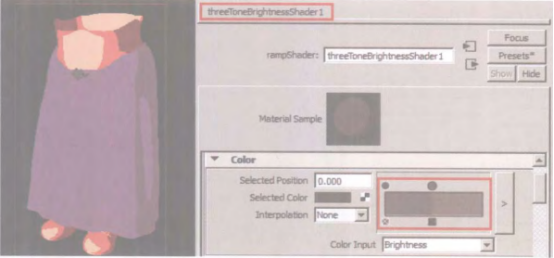
(5)设置裙子细节的颜色。为了使裙子的花纹更丰富一些,可以选择裙子,进入面选择模式,选中相应的面,赋予相应的卡通材质,同时设置颜色,如图所示。
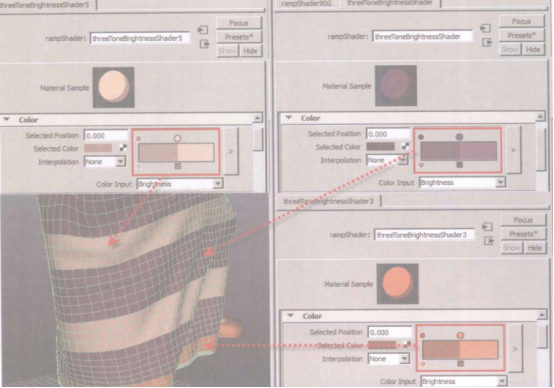
(6)设置鞋子颜色,并为鞋子添加高光效果,如图所示。
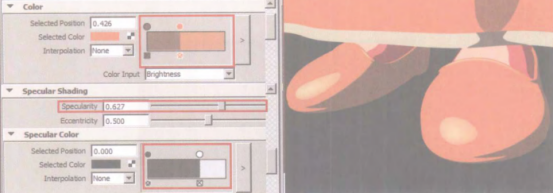
(7)腿部和腰带的颜色设置如图所示。
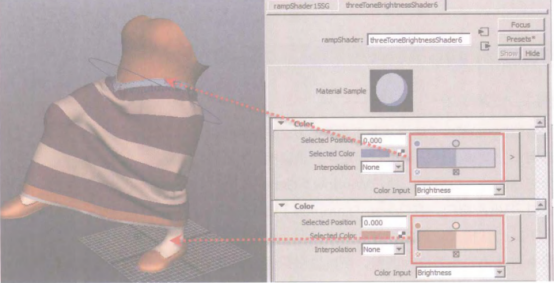
(8)最后通过输出序列帧的方式,得到一段完整的布料运动动画。
热门课程
专业讲师指导 快速摆脱技能困惑相关文章
多种教程 总有一个适合自己专业问题咨询
你担心的问题,火星帮你解答-
为给新片造势,迪士尼这次豁出去了,拿出压箱底的一众经典IP,开启了梦幻联动朱迪和尼克奉命潜入偏远地带卧底调查 截至11月24日......
-
此前Q2问答环节,邹涛曾将《解限机》首发失利归结于“商业化保守”和“灰产猖獗”,导致预想设计与实际游玩效果偏差大,且表示该游戏......
-
2025 Google Play年度游戏颁奖:洞察移动游戏新趋势
玩家无需四处收集实体卡,轻点屏幕就能开启惊喜开包之旅,享受收集与对战乐趣库洛游戏的《鸣潮》斩获“最佳持续运营游戏”大奖,这不仅......
-
说明:文中所有的配图均来源于网络 在人们的常规认知里,游戏引擎领域的两大巨头似乎更倾向于在各自赛道上激烈竞争,然而,只要时间足......
-
在行政服务优化层面,办法提出压缩国产网络游戏审核周期,在朝阳、海淀等重点区将审批纳入综合窗口;完善版权服务机制,将游戏素材著作......
-
未毕业先就业、组团入职、扎堆拿offer...这种好事,再多来一打!
众所周知,火星有完善的就业推荐服务图为火星校园招聘会现场对火星同学们来说,金三银四、金九银十并不是找工作的唯一良机火星时代教育......

 火星网校
火星网校
















